- نحوه فعال کردن عکسهای live
- نحوه ایجاد عکسهای live خیره کننده
- نحوه مشاهده ی عکسهای live
- نحوه ی ویرایش عکس های live
- نحوه ی استفاده از افکت های ویژه ی عکس های live
- نحوه ی به اشتراک گذاری عکس های live
- نحوه ی تبدیل عکس های live به ویدئو
- ویرایش فایلهای ویدیویی تبدیل شده با برنامه های Third-party (شخص ثالث)
- نتیجه
نحوه فعال کردن عکسهای live
وقتی برنامه دوربین خود را باز می کنید ، به قسمت پایین صفحه بروید و Photos را انتخاب کنید. در مرحله بعد ، در بالای صفحه به دنبال نمادی با سه دایره متمرکز باشید.
اگر خطی روی آن وجود داشته باشد ، به این معنی است که Live Photos فعال نمی باشد. برای روشن کردن آن یک بار ضربه بزنید.
برای گرفتن عکس live ، تنها کاری که باید انجام دهید اینست که هنگام عکسبرداری مثل وقتی عکس های معمولی میگیرید، روی دکمه ی شاتر فشار دهید. تفاوت آن ها در این است که در Live Photo چند ثانیه قبل و چند ثانیه بعد از اینکه روی دکمه ضربه بزنید شروع به گرفتن عکس می کند.
شما باید مطمئن شوید که سوژه در هنگام روشن بودن این ویژگی ، هیچگونه ژست و حرکات ناخوشایندی انجام نمی دهد. به شخصی که از او عکاسی می کنید بگویید تا آماده شود و دو ثانیه قبل و بعد از فشار دادن دکمه، صبر کند.
پس از اتمام عکس گرفتن ، آیفون شما کلیپ ویدیویی کوتاه ایجاد می کند. در صورت عدم نیاز ویژگی Live Photos ، فراموش نکنید که آن را خاموش کنید. گرفتن عکس فقط در حالت Live Photos حافظه ی گوشی شما را پر خواهد کرد.
[relatedpost post=”110938″]
نحوه ایجاد عکسهای live خیره کننده
گرفتن عکسهای زنده ممکن است به آسانی عکس گرفتن تصاویر معمولی باشد. اما از آنجایی که Live Photos شامل حرکت است ، باید با این ویژگی طوری کار کنید که گویی در حال فیلمبرداری هستید.
اگر می خواهید یک عکس live از یک جسم ثابت بگیرید ، برای اینکه زنده بنظر برسد ، دوربین خود را حرکت دهید. هنگام عکسبرداری می توانید از چپ به راست حرکت کرده یا قدم به قدم نزدیکتر شوید یا از سوژه ی خود فاصله بگیرید.
وقتی از مردم عکاسی می کنید ، از آنها بخواهید مثل وقتی که از آنها عکس معمولی میگیرید، ثابت نباشند. درعوض ، آنها را ترغیب به حرکت در اطراف کنید تا عکس live شما جالب به نظر برسد.
برای عکاسی از لند اسکیپ ، به دنبال عناصری باشید که حرکت را در قاب نشان می دهد. این می تواند حرکت آب یا درختانی باشد که در باد می چرخند.
به یاد داشته باشید که برای ثبت هر حرکتی در عکس های زنده خود فقط چند ثانیه زمان دارید. بنابراین تمام تلاش خود را بکنید تا حرکتی ثبت کنید که یک داستان را روایت میکند.به عبارت دیگر ، وقت خود را برای عکس گرفتن ازسوژه ای که فقط ایستاده و هیچ کاری انجام نمی دهد، تلف نکنید. در عوض ، هنگام راه رفتن یا دویدن آنها، دکمه شاتر را فشار دهید.

نحوه مشاهده ی عکسهای live
برای مشاهده عکسهای live خود ، تنها کاری که باید انجام دهید این است که برنامه عکسهای خود را درست مانند وقتی میخواهید تصاویر معمولی را مشاهده کنید، باز کنید.وقتی آن را باز کنید ، کلمه ی LIVE را در بالای صفحه خود مشاهده خواهید کرد. برای تماشای نسخه متحرک فایل ، انگشت خود را از زمان پخش تا وقتی به پایان برسد، روی صفحه نگه دارید.
توجه داشته باشید که پیدا کردن عکسهای زنده از بین دیگر عکس ها ممکن است کمی زمان گیر باشد. بنابراین اگر نمی خواهید وقت خود را برای جستجوی این فایل ها تلف کنید ، می توانید به جای آن به پوشه Live Photos بروید.
[relatedpost post=”93962″]
نحوه ی ویرایش عکس های live
ویرایش عکس های زنده تقریباً مشابه عکس های معمولی iPhone یا iPad است. می توانید پارامترهای ویرایش مانند فیلترها ، تنظیم نوردهی و برش عکسها را همانطور که برای تصاویر دیگر استفاده میکنید، در اینجا هم استفاده کنید.
اما برخلاف تصاویر معمولی ، آیفون چند ابزار اضافی نیز برای کمک به شما در ویرایش عکس های زنده ارائه می دهد. برای دسترسی به آنها ، باید با ضربه زدن روی Live در مرکز بالای صفحه ، تصویر را فعال کنید.
پس از فعال شدن عکس live می توانید با ضربه زدن روی نماد بلندگو ، ویدئو خود را میوت کنید.وقتی آیکون خاکستری شد ، معنی آن ، این است که ویدیو دیگر هیچ صدایی را پخش نمی کند. همیشه می توانید با ضربه زدن بر روی آیکون، دوباره آن را فعال کنید.
شما همچنین می توانید از عکس live خود عکس کلیدی خود را انتخاب کنید که این عکس قاب اولیه ی ویدئو کلیپ شما را نشان میدهد و وقتی آن را با دوستان خود به اشتراک میگذارید به عنوان عکس اصلی دیده میشود.
یک نوار لغزنده در پایین وجود دارد که در آنجا میتوانید عکس مورد نظر خود را انتخاب کنید.وقتی عکس را انتخاب کردید روی آن ضربه بزنید و روی make key photo فشار دهید.
اگر تغییراتی که ایجاد کرده اید را دوست ندارید ، می توانید دکمه ی Revert که در پایین صفحه است را لمس کنید و تغییرات را بازگردانید.

نحوه ی استفاده از افکت های ویژه ی عکس های live
جدای از ابزارهای ویرایش معمول ، می توانید افکت های ویژه ای به عکس های زنده خود اضافه کنید که برای عکس های معمولی قابل استفاده نیستند.برای نمایان شدن جلوه های پنهان ، یک عکس زنده را انتخاب کرده و انگشت خود را بالا بکشید.سپس گزینه های Loop ، Bounce و Long Exposure را در پایین صفحه پیدا خواهید کرد.
اگر می خواهید عکس زنده شما بعد از اتمام کلیپ به طور خودکار پخش شود ، Loop را انتخاب کنید.این افکت در شرایطی مناسب است که شما فیلم هایی از سوژه یا موضوعاتی را دارید که از یک طرف قاب وارد می شوند و از طرف دیگر خارج میشوند. این امر باعث می شود که اتومبیل های متحرک ، قطار یا حتی دونده جوری به نظر برسند که انگار به طور بی نهایت از نقطه A به نقطه B حرکت می کنند.
اگر می خواهید عناصر موجود در عکس شما بالا و پایین بروند، می توانید Bounce را امتحان کنید.این افکت به شما امکان می دهد تا فایل شما به طور عادی پخش شود و سپس آن را معکوس کند تا حرکتی به صورت عقب جلو ایجاد کند. برای کلیپ هایی که حرکت زیادی دارند، مناسب میباشد.
همچنین می توانید اثر Long Exposure را با Live Photos امتحان کنید. آیفون شما حالت دستی ندارد که به شما امکان دهد مدت زمان طولانی نوردهی را انجام دهید.اما می تواند چندین عکس را در عکسهای live شما ترکیب کند تا چیزی مشابه ایجاد کند.
این افکت را میتوانید در عکسهایی که در نور شب گرفته شده اند استفاده کنید تا چراغ های دنباله دار درست کنید و یا در عکس های در حال حرکت استفاده کنید تا موشن بلور ایجاد کنید.
نحوه ی به اشتراک گذاری عکس های live
به راحتی می توانید با ضربه زدن روی نماد اشتراک که در کنار نماد قلب ، وجود دارد عکسهای live را به اشتراک بگذارید. سپس می توانید از میان چندین گزینه که شامل پیام ها و Airdrop است ، یکی را انتخاب کنید.
تنها نکته منفی این است که فقط اگر شما آن را از طریق پیام یا Airdrop به کاربر دیگری آیفون ارسال کنید ، عکس ها زنده پخش می شوند.
می توانید پرونده ها را از طریق ایمیل ارسال کنید ، اما آنها به jpeg تبدیل می شوند و گیرنده آنها را به عنوان تصاویر ثابت مشاهده می کند.
همچنین می توانید عکسهای متحرک خود را در فیس بوک به اشتراک بگذارید. برنامه Facebook را از طریق تلفن خود باز کنید و تصویر را از آنجا بارگذاری کنید. می توانید آن را به عنوان یک عکس معمولی یا به عنوان یک عکس live ارسال کنید.
اگر Live Photo را انتخاب کنید ، فایل شما مانند کلیپ ویدیویی معمولی در فیس بوک پخش می شود و اگر Live Photo خود را غیرفعال کنید ، دوستان شما می توانند آن را به عنوان یک تصویر استاندارد مشاهده کنند.

[relatedpost post=”114937″]
نحوه ی تبدیل عکس های live به ویدئو
عکس های زنده ممکن است با دستگاه های آیفون و چند سایت اجتماعی مانند فیس بوک سازگار باشد. اما اگر می خواهید آن را در سیستم عامل های غیر سازگار مانند اینستاگرام بارگذاری کنید ، چه می کنید؟ پاسخ ساده این است که تصاویر متحرک خود را به فیلم تبدیل کنید.
تعداد زیادی برنامه رایگان وجود دارد که می توانند عکس های live شما را تبدیل کنند ، اما قابل اطمینان ترین برنامه Lively است. تمام کاری که شما باید انجام دهید این است که فایل خود را در برنامه باز کرده و روی فیلم ضربه بزنید. بعد ، Export Movie و Save را انتخاب کنید. سپس این ویدئو را در گالری عکس خود پیدا خواهید کرد که می توانید در اینستاگرام ، یوتیوب یا حتی از طریق ایمیل بارگذاری کنید.جدا از تبدیل ویدیو ، شما همچنین می توانید عکس های زنده خود را به GIF یا یک تصویر ثابت تبدیل کنید. حتی می توانید از این برنامه برای ویرایش کلیپ های خود استفاده کنید و همچنین فیلترهایی را به فایل های خود اضافه کنید.
نکته منفی این است که در هنگام بارگیری تصاویر تبدیل شده در نسخه رایگان Lively یک علامت بزرگ روی تصاویر پدیدار میشود. بنابراین اگر می خواهید آن را حذف کنید ، باید 2.99 دلار بپردازید و این با توجه به کاری که انجام میدهد، گران نیست.

ویرایش فایلهای ویدیویی تبدیل شده با برنامه های Third-party (شخص ثالث)
Lively ممکن است امکان ویرایش سریع عکسهای live تبدیل شده را فراهم کند ، اما تمام ابزارهای مورد نیاز یک کلیپ ویدیویی عالی را ارائه نمی دهد. اگر می خواهید فیلم حرفه ای داشته باشید ، از برنامه های ویرایش ویدیوی شخص ثالث استفاده کنید.
Adobe Premiere Rush و VSCO X در صدر لیست هستند و تمام ابزارهای مورد نیاز ویرایش را دارند. می توانید از آنها به صورت رایگان استفاده کنید ، اما اگر می خواهید به همه ویژگی ها دسترسی داشته باشید ، باید هزینه اشتراک را بپردازید.
اگر احساس میکنید که نمیخواهید برای برنامه ها هزینه کنید ، پس می توانید Apple iMovie را امتحان کنید. تمام ویژگی هایی که Adobe Premier Rush یا VSCO X ارائه می دهد را ندارد ، اما برای ایجاد کلیپ های زیبا کافی است. از آنجا که این برنامه متعلق به اپل است ، می توانید به صورت رایگان و بدون هیچ گونه هزینه از آن لذت ببرید.

[relatedpost post=”15683″]
نتیجه
در بسیاری از مواقع می توانید از عکس های live در آیفون استفاده کنید مثلا برای ثبت فیلم های کوتاه و یا مواقعی که نمی خواهید لحظه ای مناسب را از دست دهید ، می توانید از عکس های live استفاده کنید.
از آنجا که تلفن شما قبل و بعد از فشردن دکمه شاتر عکس می گیرد ، این تضمین می کند که عکسی را که می خواهید دریافت کنید. و از آنجا که تصاویر واقعی را ضبط می کند ، نه “اسکرین شات” ، هر قابی که بخواهید از آن استفاده کنید کیفیت بالایی خواهد داشت.
بنابراین اگر می خواهید در هنگام عکس گرفتن از انعطاف پذیری بیشتری استفاده کنید ، از این حالت استفاده کنید.

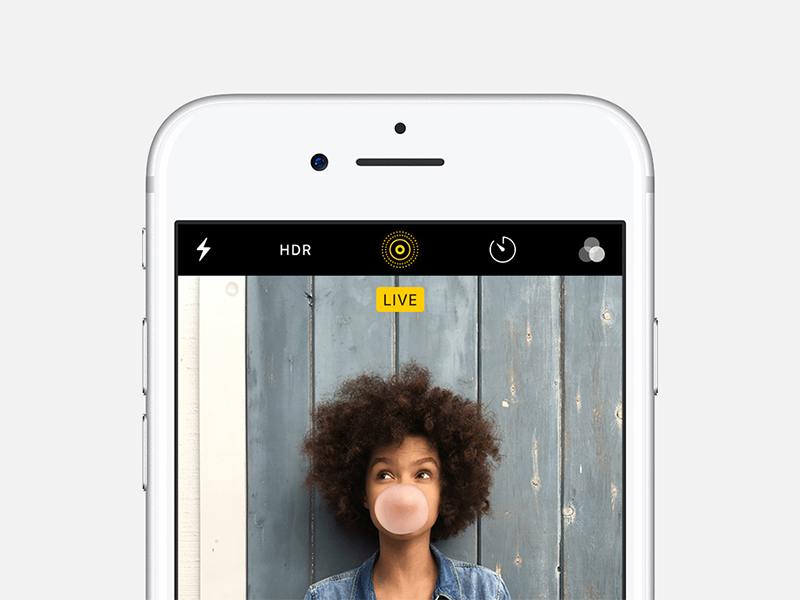









سلام ،آيا در تلگرام امكان فرستادن لايو فوتو وجود دارد؟و طرف مقابل به صورت لايو دريافت ميكنه ممنون ميشم از پاسختون
سلام وقت بخیر
در تلگرام میتوانید از video message استفاده نمایید
وفیلم را برای شخص مقابل بفرستید